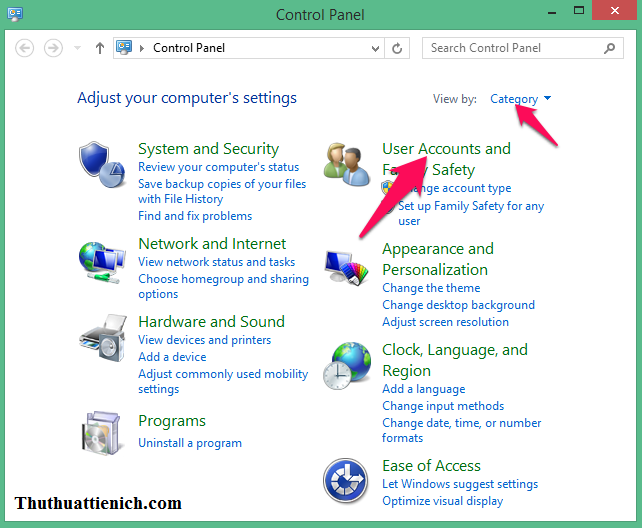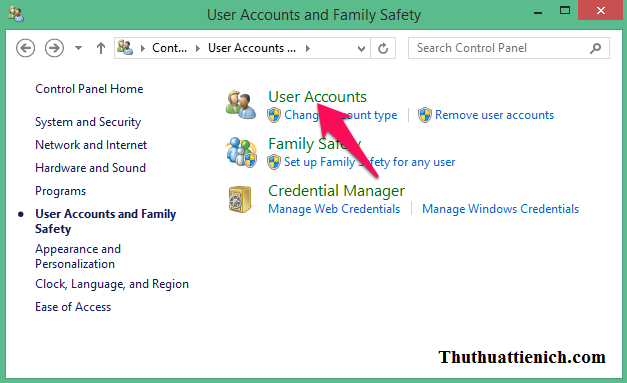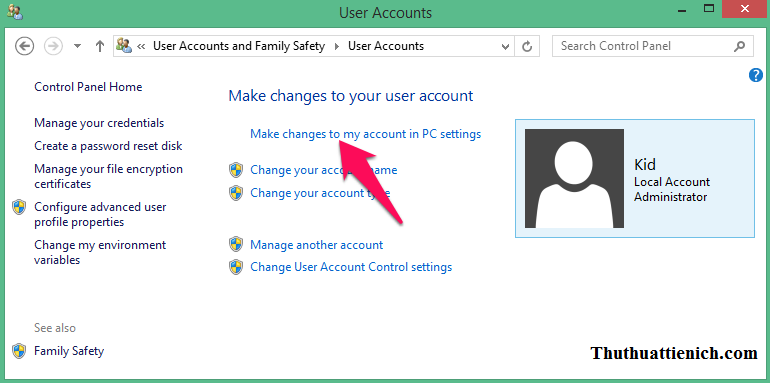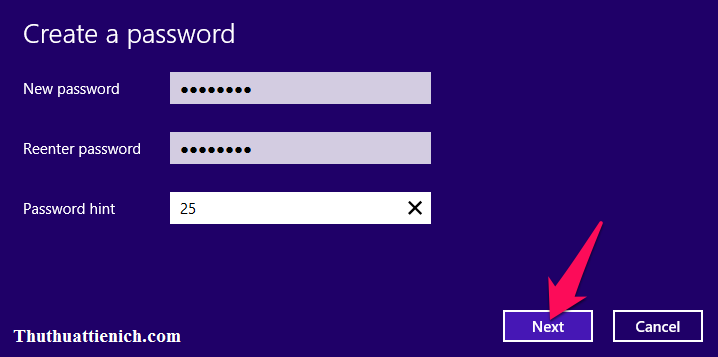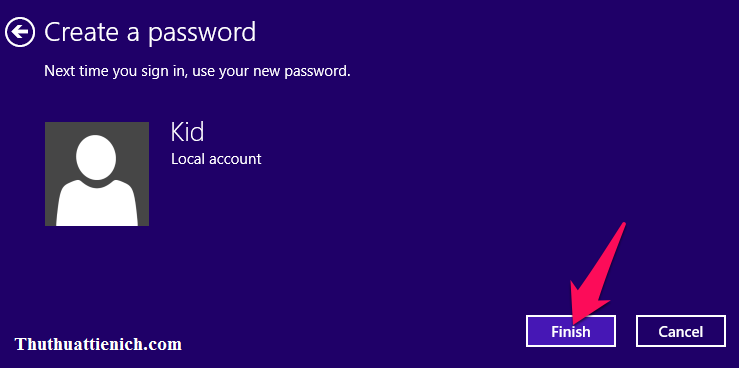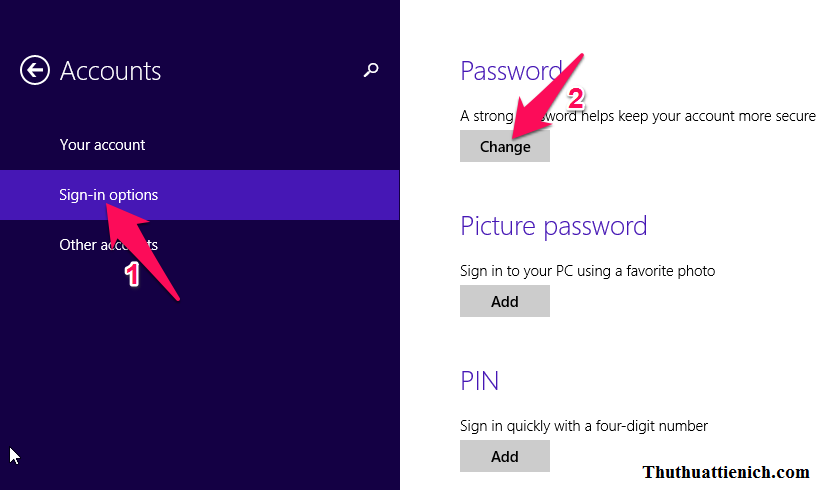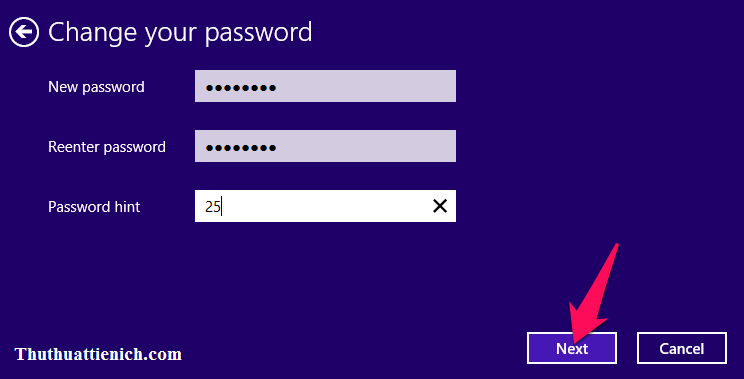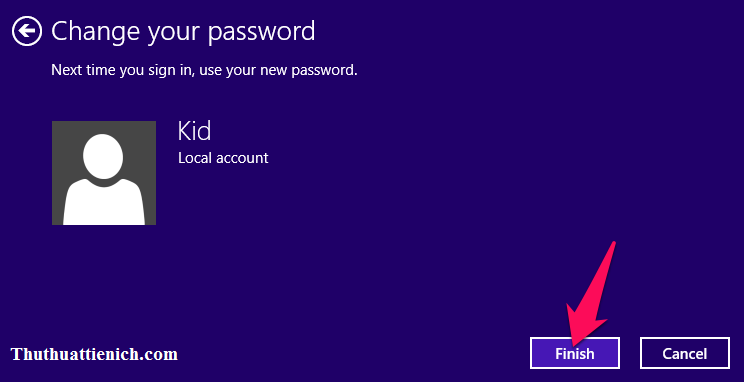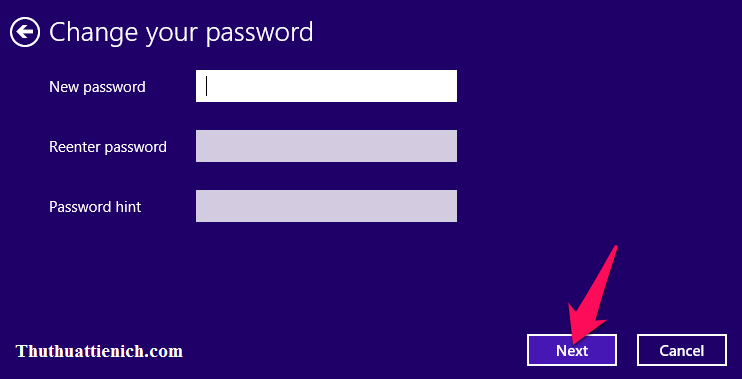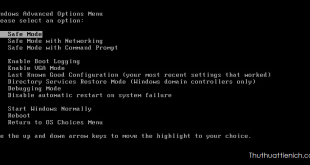Hướng dẫn cách tạo/thay đổi/xóa mật khẩu đăng nhập Windows 8/8.1. Hãy tạo mật khẩu đăng nhập để bảo mật các tài liệu cá nhân của bạn nha.
Mật khẩu đăng nhập Windows 8/8.1 sẽ giúp bạn bảo vệ các dữ liệu, tập tin cá nhận trên máy tính tốt hơn. Cách cài đặt mật khẩu rất đơn giản, xem là làm được ngay.
- 1. Tạo mật khẩu
- 2. Thay đổi mật khẩu
- 3. Xóa mật khẩu
Cách tạo/thay đổi/xóa mật khẩu đăng nhập Windows 8/8.1
1. Tạo mật khẩu đăng nhập Windows 8/8.1
Bước 1: Mở Control Panel.
Bước 2: Chọn User Accounts and Family Safety (chú ý chế độ View by Category).
Bước 3: Chọn User Accounts .
Bước 4: Nhấn vào dòng Make changes to my account in PC settings .
Bước 5: Chọn Sign-in options trong menu bên trái, sau đó nhìn sang cửa sổ bên phải nhấn nút Add trong phần Password.
Bước 6: Nhập mật khẩu bạn muốn tạo trong 2 khung New Password và Reenter password . Phần Password hint bạn có thể nhập hay không (ai cũng có thể nhìn thấy password hint).
Nhập xong, bạn nhấn nút Next .
Bước 7: Mật khẩu đã được tạo thành công, bạn nhấn nút Finish Change để đóng cửa sổ này.
2. Thay đổi mật khẩu đăng nhập Windows 8/8.1
Bước 1: Mở Control Panel.
Bước 2: Chọn User Accounts and Family Safety (chú ý chế độ View by Category).
Bước 3: Chọn User Accounts .
Bước 4: Nhấn vào dòng Make changes to my account in PC settings .
Bước 5: Chọn Sign-in options trong menu bên trái, sau đó nhìn sang cửa sổ bên phải nhấn nút Change trong phần Password.
Bước 6: Nhập mật khẩu hiện tại rồi nhấn nút Next .
Bước 7: Nhập mật khẩu mới trong 2 khung New password và Reenter password . Phần Password hint bạn có thể nhập hay không (ai cũng có thể nhìn thấy password hint).
Nhập xong, bạn nhấn nút Next .
Bước 8: Mật khẩu đã được thay đổi, bạn nhấn nút Finish để đóng cửa sổ này.
3. Xóa mật khẩu đăng nhập Windows 8/8.1
Bước 1: Mở Control Panel.
Bước 2: Chọn User Accounts and Family Safety (chú ý chế độ View by Category).
Bước 3: Chọn User Accounts .
Bước 4: Nhấn vào dòng Make changes to my account in PC settings .
Bước 5: Chọn Sign-in options trong menu bên trái, sau đó nhìn sang cửa sổ bên phải nhấn nút Change trong phần Password.
Bước 6: Nhập mật khẩu hiện tại rồi nhấn nút Next .
Bước 7: Bỏ trống hết tất cả các khung rồi nhấn nút Next .
Bước 8: Mật khẩu đã được xóa thành công, bạn nhấn nút Finish để đóng cửa sổ này.
Chúc các bạn thành công!!!
 Thuthuattienich.com
Thuthuattienich.com